Table des matières |
|---|
Accès & Description
accéder à la page Seelow
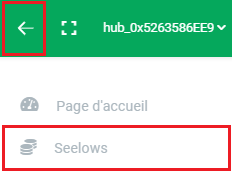 À partir du menu hamburger complètement à gauche du ruban vert, sélectionnez l’option Seelows. Les Seelows à proximité seront affichées sur la page suivante. Il est alors possible de cliquer sur le Seelow pour lequel on veut modifier la configuration ou voir le détail. Voyons quel genre d’information se trouve sur cette page.
À partir du menu hamburger complètement à gauche du ruban vert, sélectionnez l’option Seelows. Les Seelows à proximité seront affichées sur la page suivante. Il est alors possible de cliquer sur le Seelow pour lequel on veut modifier la configuration ou voir le détail. Voyons quel genre d’information se trouve sur cette page.
Détails
La section du haut montre l’information à propos du Seelow. À partir de la gauche, l’image donne une visualisation approximative de la quantité de moulé qu’il reste dans le silo. En se déplaçant vers la droite, au-dessus du nom du Seelow, la roue dentée bleue permet de configurer le Seelow. Sous le nom (dans le rectangle rouge), quelques informations utiles sont affichées.
- Le nombre hexadécimal commençant par 0x est le numéro de série de l’appareil.
- La petite horloge s’incrémente tous les secondes. Elle représente le temps écoulé depuis le dernier signal envoyé au Hub. Cette minuterie ne devrait pas dépasser les 120 secondes. Dans le cas des Seelows, on peut tout de même tolérer quelques dépassements, car le niveau de moulé ne change habituellement pas drastiquement.
- Ensuite, on affiche la qualité du dernier signal communiqué du Seelow vers le Hub en décibel (db). Un signal parfait affichera -40db. On peut l’observer en plaçant physiquement le Seelow très près du Hub. Les pires signaux que nous observons tournent autour de -90db. En général, un signal sous la barre des -80db peut être problématique, surtout si la minuterie décrite au point précédent affiche régulièrement plus de trois à quatre minutes. Dans ce cas, il est recommandé de revoir son installation ou de contacter notre support.
- En poursuivant vers le bas se trouve le voltage (V) de la batterie. Celle-ci devrait constamment demeurer au-dessus de 4.10V puisqu’elle se rechargera avec la lumière du Soleil. Une batterie qui affiche 3.50V ou moins est problématique.
- Enfin, les flèches qui pointent vers le bas et le haut représentent les dernières mesures maximum et minimum prisent, respectivement. Avant d’envoyer la mesure de distance au Hub, le laser prend une série de mesures et le minimum et le maximum sont aussi retenus et affichés à la Console. Ces deux valeurs devraient tout de même être très similaires.
Le bouton rafraîchir permet d’ouvrir la petite pour du Seelow et prend des mesures sur demande.
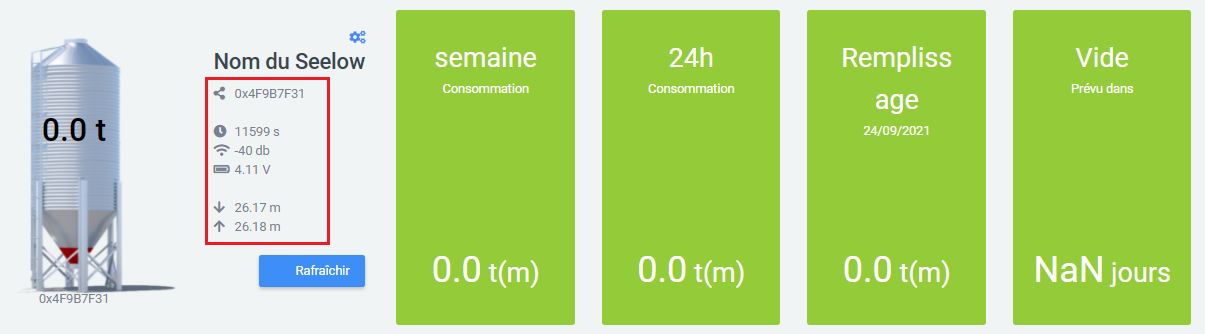
L’information affichée dans les rectangles verts est plus explicite. De la gauche vers la droite, on affiche
- la consommation hebdomadaire,
- la consommation des dernières 24 heures,
- la date et la quantité du dernier remplissage,
- et le nombre de jours prévu avant que le silo soit vide.
En déroulant la page vers le bas, on retrouve des graphiques pour la consommation quotidienne, la consommation des dernières 24 heures, la consommation hebdomadaire ainsi que la consommation mensuelle. Enfin, on retrouve une tableau avec l’information détaillée pour le dernier mois. Pour chacun des graphiques, les fichiers .CSV sont disponibles.
Installation
Avant d’installer le Seelow
C’est habituellement une bonne pratique de configurer le Seelow avant de l’installer sur le silo. Si quelque chose ne fonctionne pas comme prévu, il sera possible de contacter notre soutient avec le Seelow en main sans avoir à remonter sur le silo. Ceci étant dit, ce guide contient toute l’information nécessaire pour bien démarrer votre Seelow.
Avant de configurer le Seelow, il sera nécessaire de s’être créé un compte Agrimesh et d’avoir ajouté le Hub à votre sélection.
Allumer le Seelow
La première étape est d’allumer le Seelow en appuyant sur le bouton jusqu’à ce que la lumière s’allume. Après quelques secondes, la lumière se mettra à clignoter une fois toutes les cinq secondes, ce qui signifie que le Seelow est à la recherche d’un Hub aux alentours. Lorsqu’il l’aura trouvé, le Seelow se synchronisera automatiquement avec le Hub et la lumière clignotera deux fois tous les cinq secondes. L’ensemble du processus ne devrait pas prendre plus de deux minutes, mais il est possible que ce soit plus long si la distance entre les appareils est importante.
| Signal lumineux | Signification |
|---|---|
| Lumière éteinte | Le Seelow est éteint |
| Lumière allumée | Le Seelow est en démarrage |
| La lumière clignote une fois aux cinq secondes | Le Seelow recherche un Hub où se connecter |
| La lumière clignote deux fois aux cinq secondes | Le Seelow est connecté au Hub et est visible dans la Console Agrimesh |
Configuration du Seelow
Une fois que l’on observe la lumière clignoter deux fois sur le Seelow, il est possible de faire la configuration sur la Console Agrimesh. Une fois connecté, il faut ouvrir le menu en haut à gauche et choisir l’option Seelows (voir l’image ci-bas). Le point en haut à droite du Seelow devrait être vert. S’il est rouge, c’est que le Seelow à été éteint. Il est possible de le rallumer en appuyant sur le bouton du Seelow à nouveau.
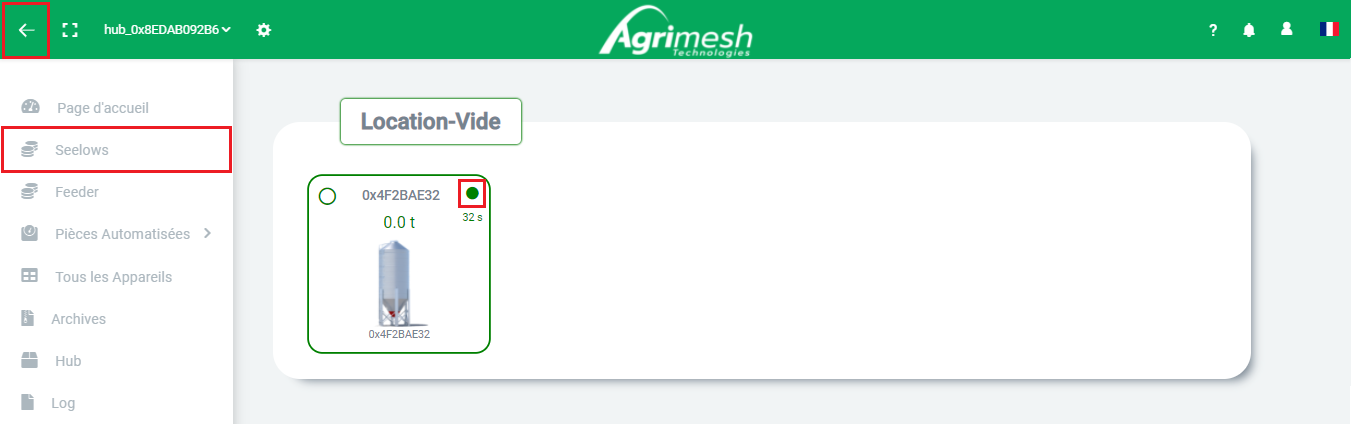
La prochaine étape est de sélectionner le Seelow à configurer. C’est facile s’il n’y a qu’un Seelow à configurer, mais s’il y en a plusieurs, il faut s’assurer que le numéro de série sur le Seelow correspond à l’identifiant sur la console (dans l’exemple, 0x4F2BAE32).
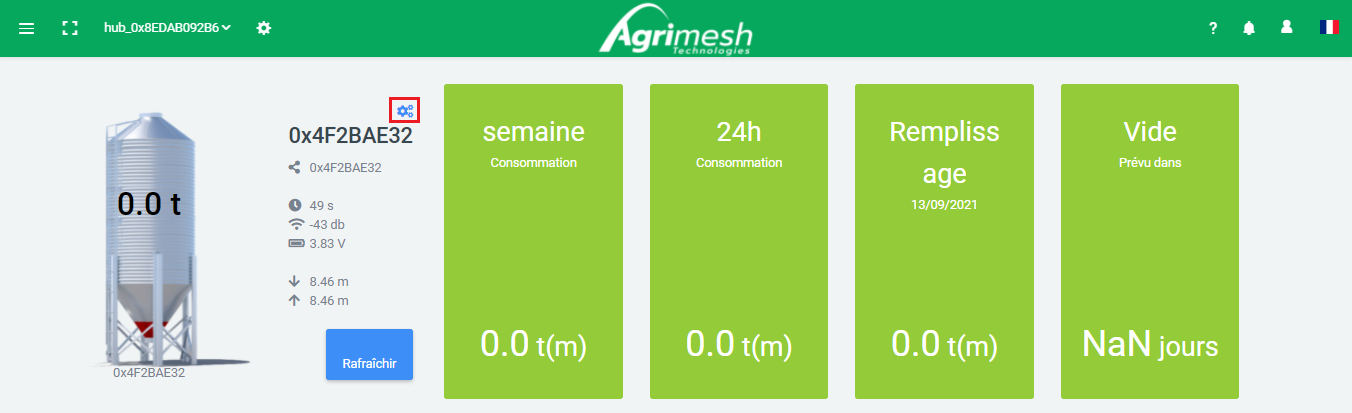
En sélectionnant le Seelow, vous aurez accès à toute l’information qui lui est associée: les consommations hebdomadaire et quotidienne, la date et la quantité du dernier remplissage, la date à laquelle le silo sera vide et une série de graphique. Pour configurer le Seelow, il faut cliquer sur les petites roues dentées à gauche des rectangles verts. Un plan du silo apparaîtra (voir ci-dessous): c’est sur cette page que la configuration du Seelow aura lieu.
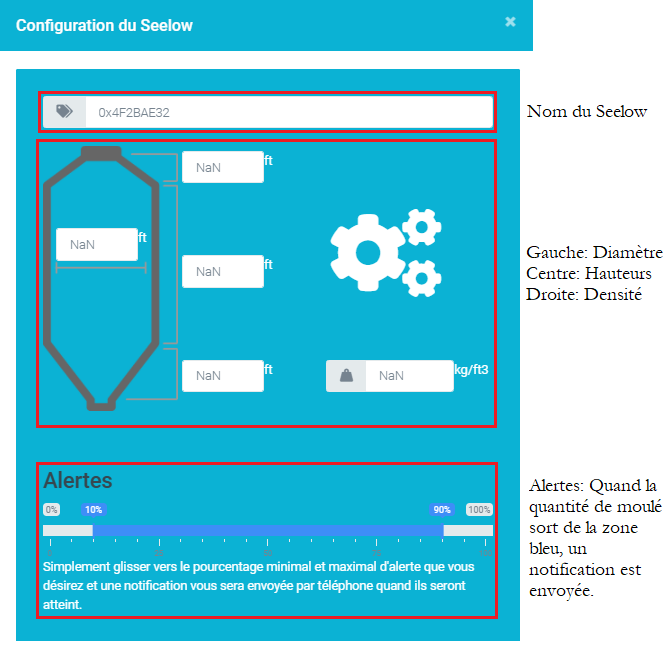 Il suffit d’entrer le nom, les dimensions et la densité de la moulé pour ce silo. Si la densité n’est pas connu, veuillez contacter votre distributeur. Il est le mieux placé pour connaitre cette information. Aussi, il faut s’assurer d’avoir les bonnes unités sur le plan (système métrique ou impérial). Il est possible de changer les unités de mesure. Le séparateur décimal doit être un point. La barre bleu au bas de la page permet de configurer quand envoyer les alertes. Les notifications sont envoyées quand la quantité de moulé dans le silo sort de la zone en bleu. Une fois toute l’information entrée, il faut sauvegarder les changements.
Il suffit d’entrer le nom, les dimensions et la densité de la moulé pour ce silo. Si la densité n’est pas connu, veuillez contacter votre distributeur. Il est le mieux placé pour connaitre cette information. Aussi, il faut s’assurer d’avoir les bonnes unités sur le plan (système métrique ou impérial). Il est possible de changer les unités de mesure. Le séparateur décimal doit être un point. La barre bleu au bas de la page permet de configurer quand envoyer les alertes. Les notifications sont envoyées quand la quantité de moulé dans le silo sort de la zone en bleu. Une fois toute l’information entrée, il faut sauvegarder les changements.
Et voilà! Le Seelow est configuré. S’il n’était pas déjà sur le silo, il est maintenant prêt à y être installé. Une fois en place, assurez-vous de voir la lumière clignoter deux fois aux cinq secondes. Si ce n’est pas le cas, référez-vous au tableau au haut de la page ou contactez notre support.

